ホームページ >システムチュートリアル >Windowsシリーズ >Windows 11システムで共有フォルダーを開くときにクラッシュする問題を解決する方法
Windows 11システムで共有フォルダーを開くときにクラッシュする問題を解決する方法
- WBOYWBOYWBOYWBOYWBOYWBOYWBOYWBOYWBOYWBOYWBOYWBOYWB転載
- 2024-04-10 16:31:131522ブラウズ
php エディター Apple は、Windows 11 システムで共有フォルダーを開くときにクラッシュする問題を解決する方法を紹介します。この状況は、フォルダーのアクセス許可設定または間違ったシステム設定が原因で発生する可能性があります。解決策には、フォルダーのアクセス許可の確認、フォルダー オプションのリセット、システム ファイル検出ツールの実行などが含まれます。上記の方法により、Windows 11システムで共有フォルダーを開くときにクラッシュする問題を簡単に解決でき、コンピューターの操作がよりスムーズになります。
解決策
1. 「Win R」ショートカット キーで実行を開始し、「msconfig」と入力して Enter キーを押して開きます。
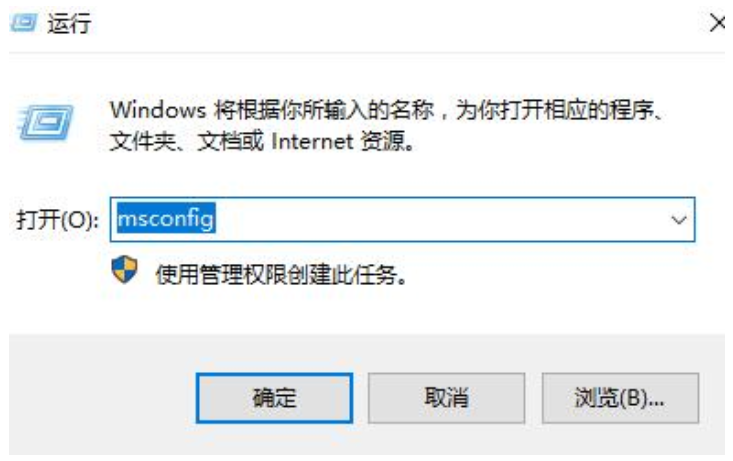
2. 新しいウィンドウ インターフェイスに入ったら、上部の [サービス] タブに切り替え、左下隅の [すべての Microsoft サービスを非表示にする] にチェックを入れて、 をクリックします。 "すべて無効にします"。
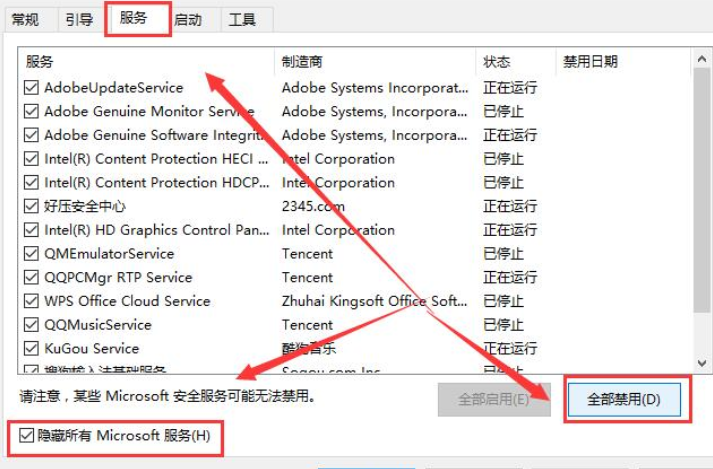
3. 次に、「Ctrl SHIFT ESC」ショートカット キーを使用してタスク マネージャーを開き、「スタートアップ」タブに入り、すべての「有効」状態を無効にします。
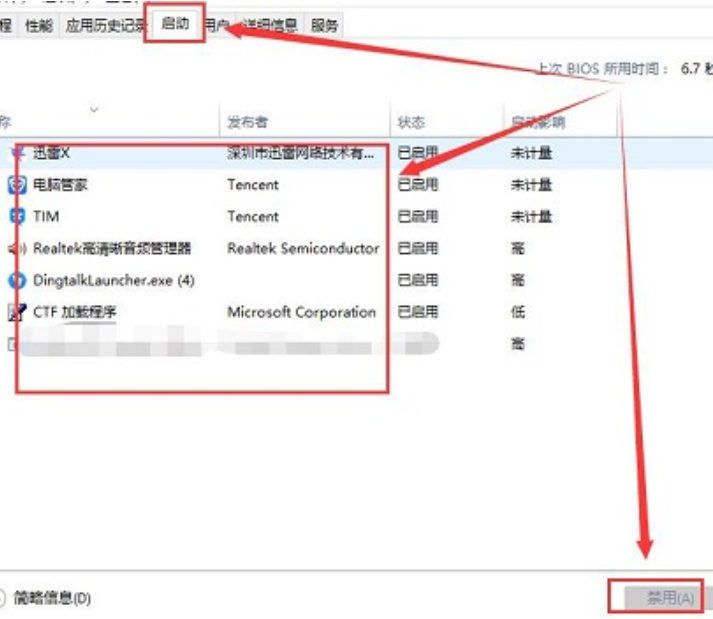
#4. 次に、左下隅のタスクバーの「スタート」を右クリックし、オプションリストで「Windows ターミナル (管理者)」を選択します。
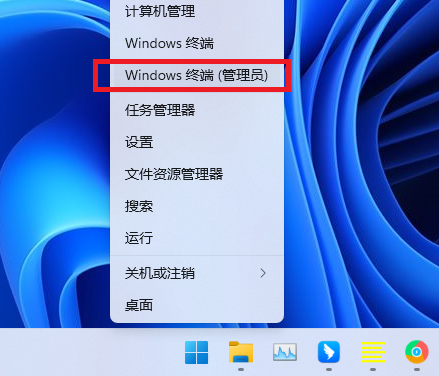
5. コマンド プロンプト ウィンドウに入り、下の図のコマンドを順番に入力し、Enter キーを押して 1 つずつ実行します。最後に、コンピューターを再起動します。

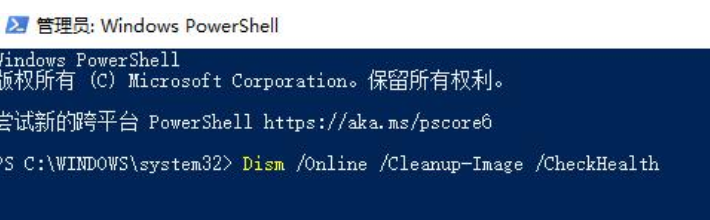
多読
| ##ファイル管理 | |||
| フォルダーのサムネイルを表示できません | できませんフォルダーの削除 | #共有フォルダーを閉じる | #ファイル マネージャーの読み込みが遅い|
| gxxmiscutil.dll が見つからず、エラー メッセージが表示される | フォルダーを開いて、読み込みを繰り返します | #xlive.dll は無効な画像です | #画像形式を変更してください |
| ## | |||
以上がWindows 11システムで共有フォルダーを開くときにクラッシュする問題を解決する方法の詳細内容です。詳細については、PHP 中国語 Web サイトの他の関連記事を参照してください。

